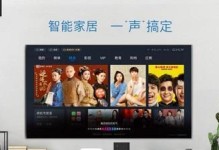对于想要重新安装或升级操作系统的联想电脑用户来说,使用U盘来启动并安装系统是一种方便快捷的方法。本文将详细介绍如何使用U盘来启动联想电脑并安装系统。
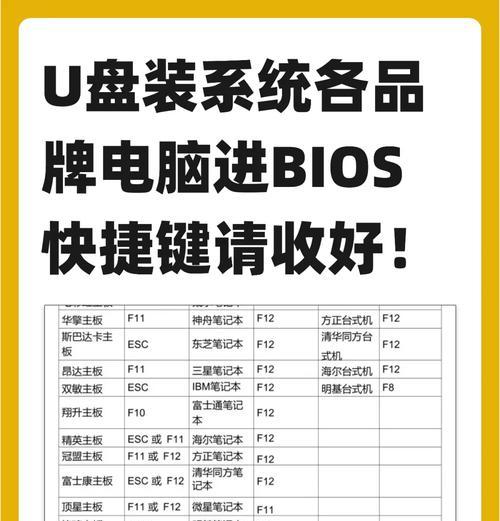
1.准备工作

在开始之前,我们需要准备好一台能够正常工作的联想电脑以及一根容量足够大的U盘。确保U盘中没有重要数据,因为在制作启动盘的过程中会将其格式化。
2.下载系统镜像文件
我们需要从官方渠道下载最新版本的操作系统镜像文件。在下载过程中,确保选择与您的联想电脑型号和操作系统版本相匹配的镜像文件。
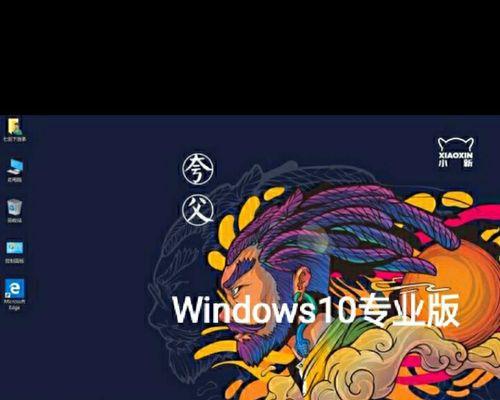
3.获取制作启动盘工具
为了将系统镜像文件写入U盘并使其成为可启动的安装介质,我们需要获取一个制作启动盘的工具。常见的工具包括Rufus、WinToUSB等,这些工具在官方网站上可以免费下载。
4.插入U盘并运行制作启动盘工具
将准备好的U盘插想电脑的USB接口,并运行之前下载的制作启动盘工具。在工具界面中选择正确的U盘和系统镜像文件,并点击开始制作启动盘。
5.设置联想电脑启动顺序
在制作启动盘的过程中,我们需要设置联想电脑的启动顺序,以便能够从U盘启动。在联想电脑启动时,按下相应的按键(通常是F2、F10或F12)进入BIOS设置界面,然后将U盘设置为第一启动选项。
6.保存并退出BIOS设置
在设置完联想电脑的启动顺序后,记得保存设置并退出BIOS设置界面。这样,在下一次重启时,联想电脑将会从U盘而不是硬盘启动。
7.重启联想电脑并开始安装
现在,重新启动联想电脑。您将会看到U盘引导程序的界面。按照提示,选择相应的选项以开始安装系统。
8.安装系统到目标分区
在安装过程中,选择目标分区将系统安装到正确的位置。请注意,安装系统会清除目标分区上的所有数据,请提前备份重要文件。
9.完成系统安装
系统安装过程需要一段时间,请耐心等待。安装完成后,联想电脑将会自动重启。
10.移除U盘并重启联想电脑
在系统安装完成并重启后,确保在联想电脑重新启动之前及时移除U盘。否则,联想电脑可能会再次从U盘启动而不是从硬盘启动。
11.设置新系统
随着联想电脑重新启动,您将会看到新安装的操作系统。按照提示进行基本设置和配置,如语言、时区等。
12.更新驱动程序和软件
完成基本设置后,建议立即更新联想电脑的驱动程序和软件。这可以确保您的系统处于最新状态,提供更好的兼容性和性能。
13.恢复个人数据
如果您之前备份了个人数据,现在可以将其恢复到新系统中。可以使用外部存储设备或云服务来快速、安全地恢复个人文件和文件夹。
14.安装常用软件
根据个人需求和偏好,安装常用软件和工具,以确保联想电脑的功能完善,并提高工作效率。
15.系统安装完成,享受全新的联想电脑
通过使用U盘来启动并安装系统,您已成功地将您的联想电脑升级为一个全新的操作系统。现在,您可以享受新系统所带来的一切优势和功能。
使用U盘来启动并安装系统是一种便捷的方法,适用于联想电脑用户重新安装或升级操作系统。通过准备工作、下载系统镜像文件、制作启动盘、设置启动顺序等步骤,您可以轻松地完成系统安装过程。在安装完成后,记得及时移除U盘,并进行系统设置、驱动更新和个人数据恢复等操作,以确保联想电脑的正常运行和个人数据的安全。